Win7系统声音被禁用了怎么办 轻松一键恢复Win7声音方法
作者:佚名 来源:91下载站 时间:2021-02-01 17:52
Win7系统声音被禁用了怎么办?当我们在使用Win7操作系统时,经常都会因为一些原因而误操作,比如不小心将系统当中的声音给禁用了,那么应该如何操作恢复声音呢?不用担心,今天小编就给介绍下恢复Win7系统声音的方法,赶紧一起来看看吧。
Win7系统声音被禁用了的恢复方法步骤
1、在电脑任务栏中用鼠标右击“喇叭”图标。
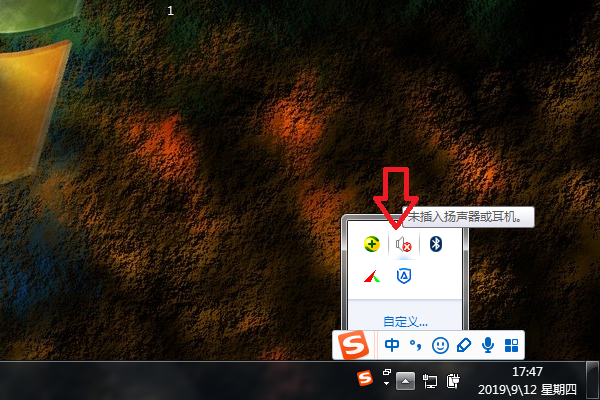
2、然后在出现的菜单中,点击“播放设备”选项。
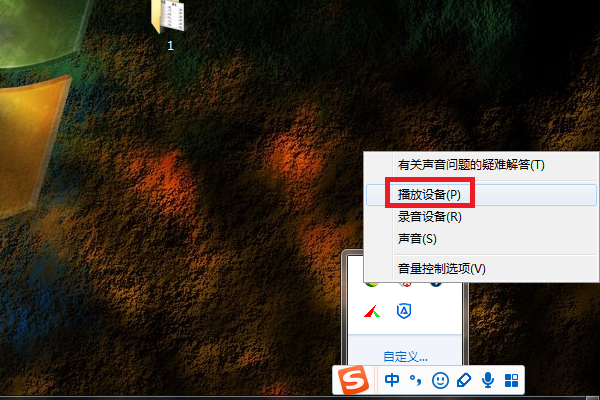
3、然后在出来的界面选中之前被禁用的声音设备,点击属性按钮。
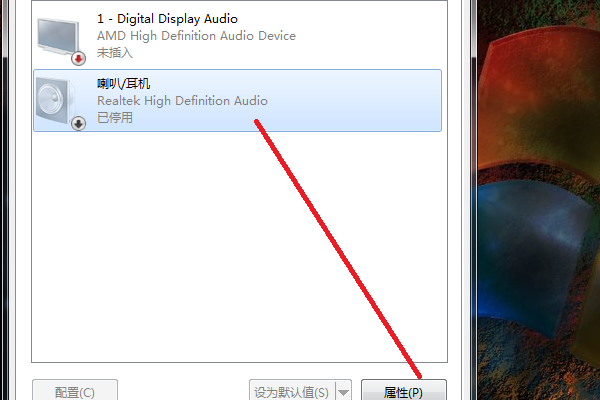
4、然后在出来的界面中,将设备用法设置为“使用此设备(启用)”。
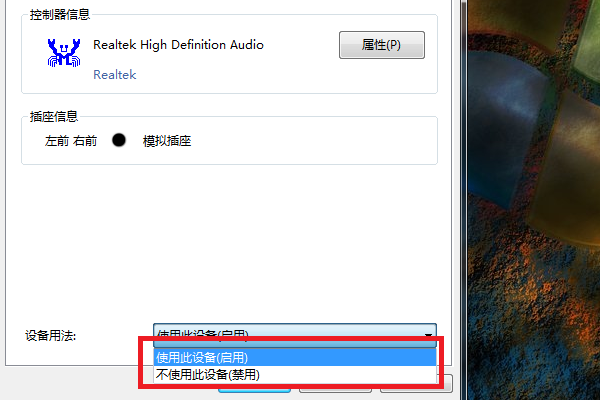
5、设置完后,点击确定按钮。

6、然后返回至主设置界面,点击确定按钮即可。
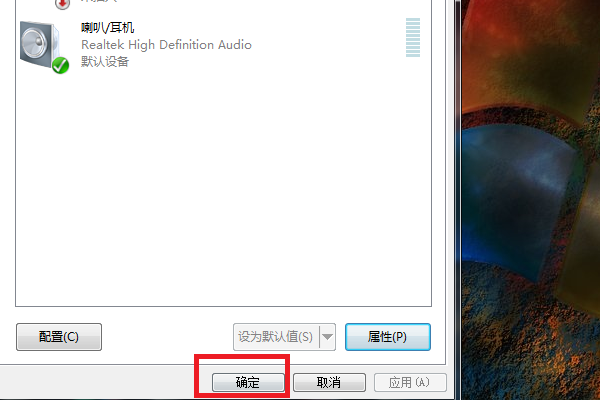
好了,今天的分享就到这里了,想要学习更多软件教程就来91主题之家教程频道,快快收藏吧,更多精彩不容错过!



































